新京报讯(记者王子扬)9月15日,新京报记者了解到,百事可乐无糖年度“劲爽无糖,破冰而生”线下活动抵达最后一站北京其主题快闪店首次将元宇宙概念融入线下互动装置据了解,百事可乐无糖将元宇宙概念融入劲爽空间,消费者可以现场搭乘百事元宇宙飞行器,在现实与虚拟中自由切换,还能通过“子弹时间”装置定格专属尽兴瞬间。
今年4月,百事可乐无糖将“生”的概念引入产品创新,推出百事公司国内首款“百事无糖生可乐”作为百事可乐无糖今年力推的重磅新品,百事无糖生可乐也在本次活动亮相,以其为主题打造的生爽空间站被真实可乐液体包裹,带来强烈的视觉爽感冲击。
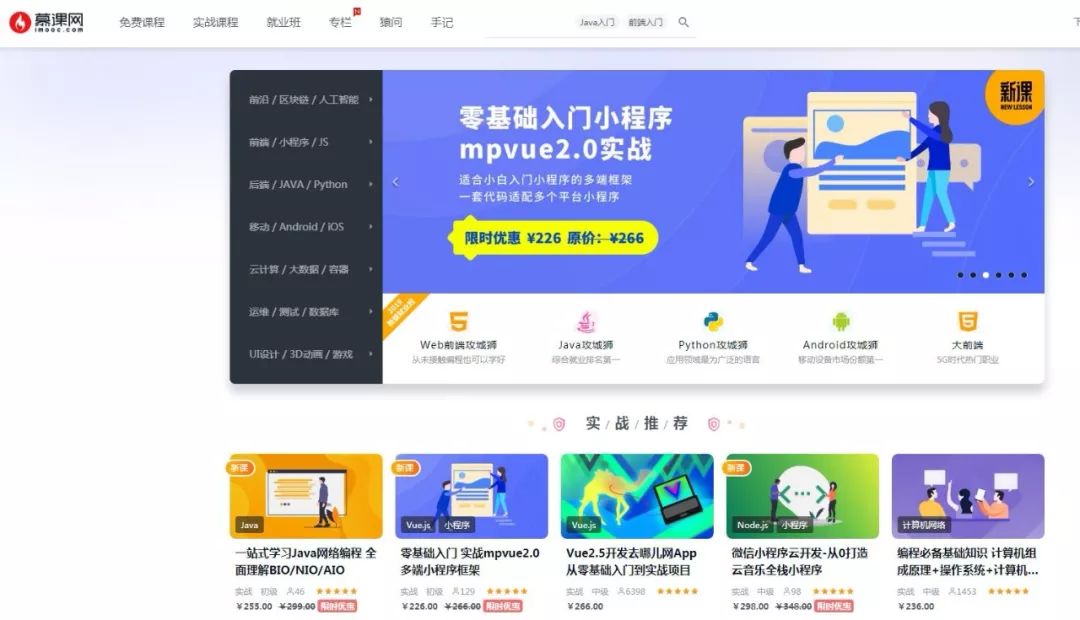
编辑 李严校对 柳宝庆
亲爱的读者们,感谢您花时间阅读本文。如果您对本文有任何疑问或建议,请随时联系我。我非常乐意与您交流。







发表评论:
◎欢迎参与讨论,请在这里发表您的看法、交流您的观点。